摘要:方法一、1.打开需要设置“行距”的文档;2.选中“内容”,点击鼠标右键,在弹出页面选择“段落”;3.在弹出页面点击行距下方“倒三角▽”,选择“固定值”;4.设置值输入“20”磅,点击“确定”,完成行距设置20磅。方法二、1.打开wps文档,“Ctrl A”全选文档,点击菜单栏“行距”;2.在弹出页面点击“其他”;3.在弹出页面点击行距的“倒三角▽”,选择“固定值”;4.设置值输入“20”磅,点击确定,完成行距20磅设置。方法三、1.打开需要修改行距的文档,“Ctrl A”全选文档,点击菜单栏“段落”图标;2.在弹出页面点击行距,选择“固定值”;3.设置值中输入“20磅”,点击“确定”,完成行距设置。
wps行距设置20磅方法方法一、鼠标右键段落设置法
1.打开需要设置“行距”的文档;

2.选中“内容”,点击鼠标右键,在弹出页面选择“段落”;

3.在弹出页面点击行距下方“倒三角▽”,选择“固定值”;

4.设置值输入“20”磅,点击“确定”,完成行距设置20磅。

方法二、菜单栏行距设置法
1.打开wps文档,“Ctrl A”全选文档,点击菜单栏“行距”;

2.在弹出页面点击“其他”;

3.在弹出页面点击行距的“倒三角▽”,选择“固定值”;

4.设置值输入“20”磅,点击确定,完成行距20磅设置。

方法三、菜单栏段落设置法
1.打开需要修改行距的文档,“Ctrl A”全选文档,点击菜单栏“段落”图标;

2.在弹出页面点击行距,选择“固定值”;

3.设置值中输入“20磅”,点击“确定”,完成行距设置。

本文讲述了wps行距设置20磅方法,有需要的小伙伴可以尝试一下,祝您生活愉快。
本次操作环境如下:
硬件型号:Ryzen1700
系统版本:Windows10
软件版本:WPS 2022 11.1.0.13703
,- facetime通话怎么不能用(iOS)
- 如何删除得物购买记录(做到这几点保护好手机隐私)
- 抖音苹果手机怎么升级到最新版本(也没有流量)
- qq友谊的小船怎么出现(QQ点亮好友标志)
- 三星s21ultra支持扩展储存卡吗(S21/S21)
- 阴阳师普攻队阵容带鸦天狗吗(夜行荒河(金币大作战Plus)第二周攻略)
- 小米9可以改刷新率吗(大神将小米9屏幕刷新率魔改到84Hz)
- 城市合伙人推荐小二是什么意思(怎么理解和加盟)
- 通过王者营地复制游戏昵称(水晶增加血量护盾)
- 华为nova9se手机有nfc吗(元起)
- 抖音极速版金币9个(别慌)
- 苹果手机怎么设置自动锁屏(终于可以设置应用锁了)
- 5g手机何时大量上市(realme)
- excel筛选怎么显示个数(EXCEL表格如何在筛选时显示出符合条件的数量)
- xr信号是不是很差(因信号问题苹果又被告)
- 排名
- 软件
- 人气
- 下载

 奇热小说
奇热小说 QQ2019手机版
QQ2019手机版 王者荣耀
王者荣耀 百度浏览器迷你版
百度浏览器迷你版 2345浏览器手机版
2345浏览器手机版 网易邮箱
网易邮箱 爱奇艺
爱奇艺 网易云音乐
网易云音乐 WPSOffice
WPSOffice 优酷
优酷






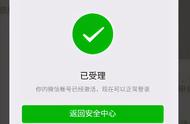










 12306火车票春运抢票专版下载
12306火车票春运抢票专版下载
 春运抢票神器来袭啦!
春运抢票神器来袭啦!